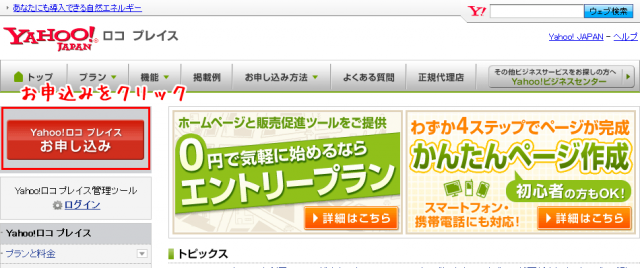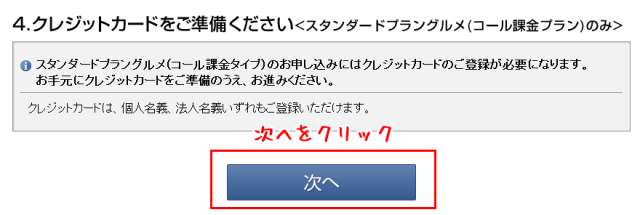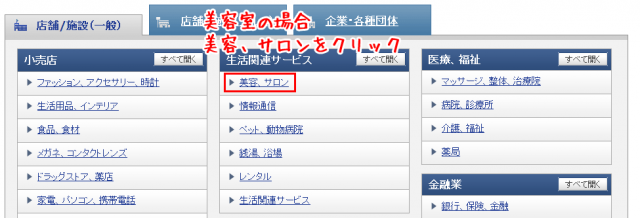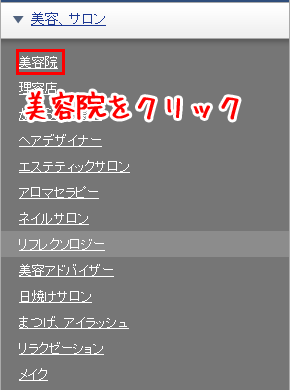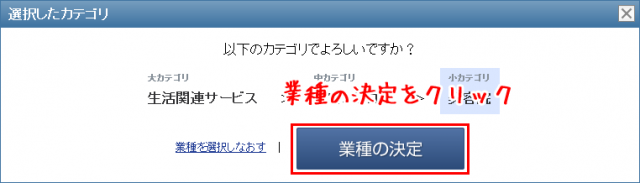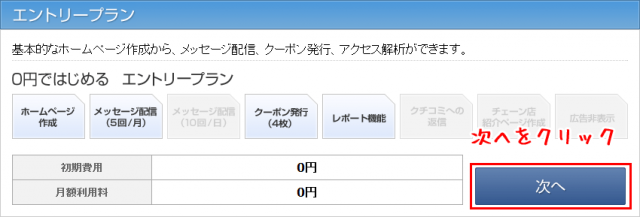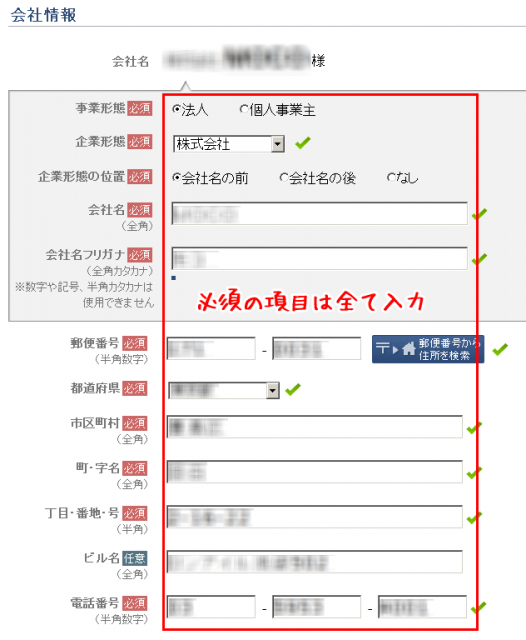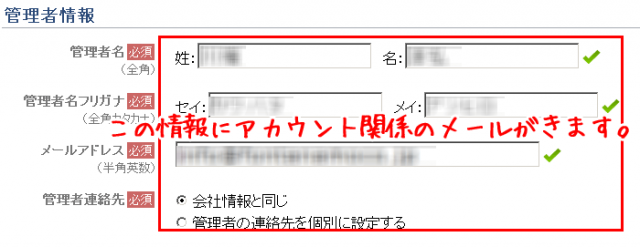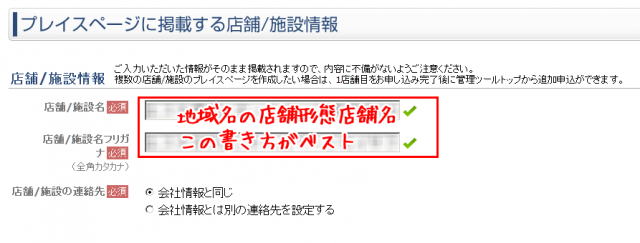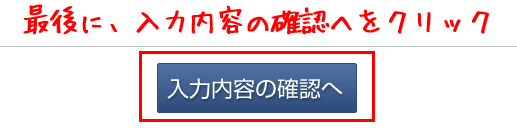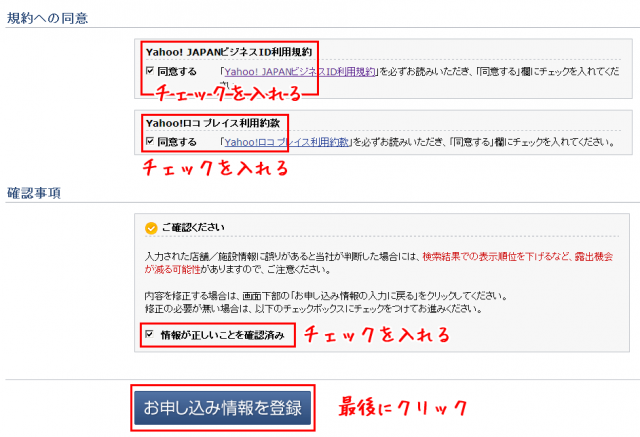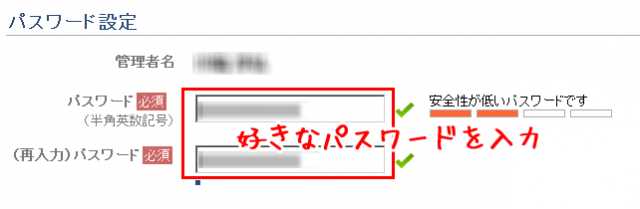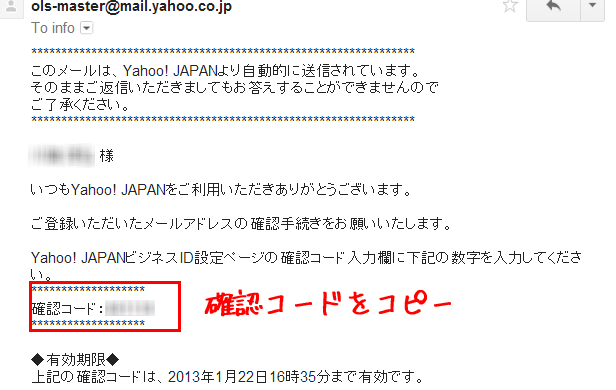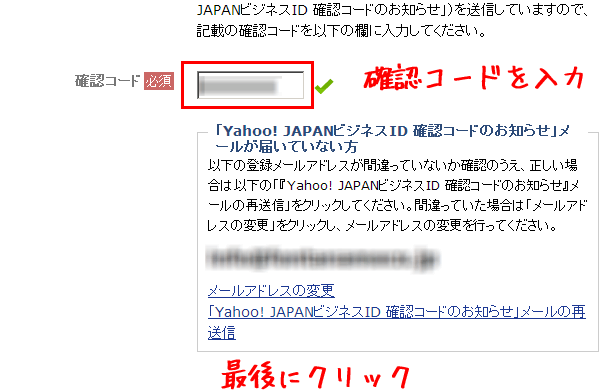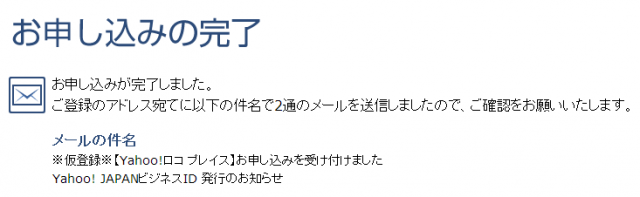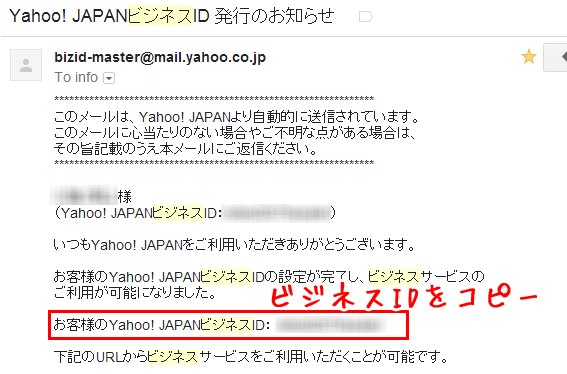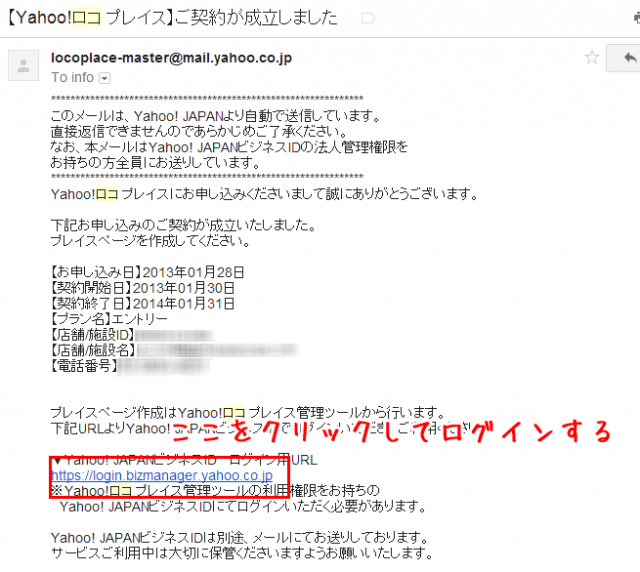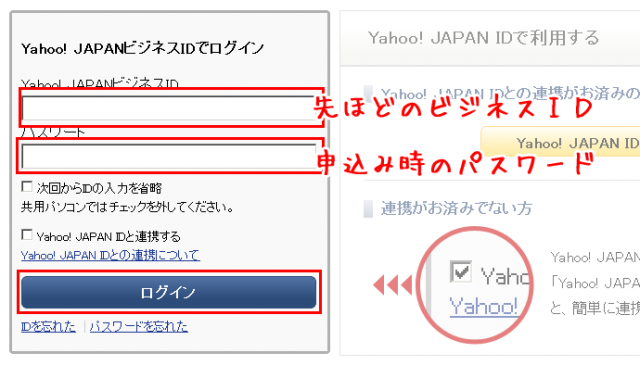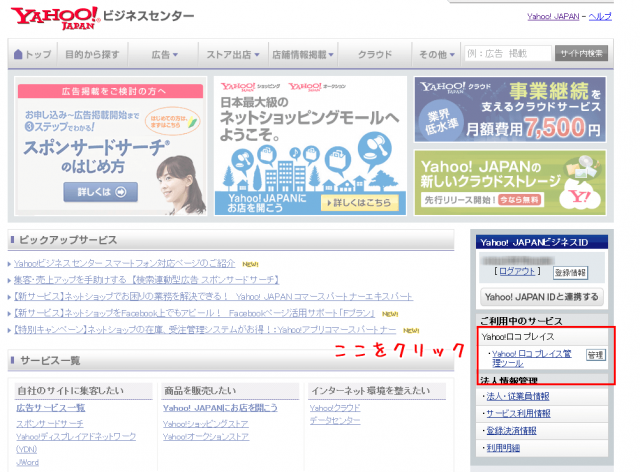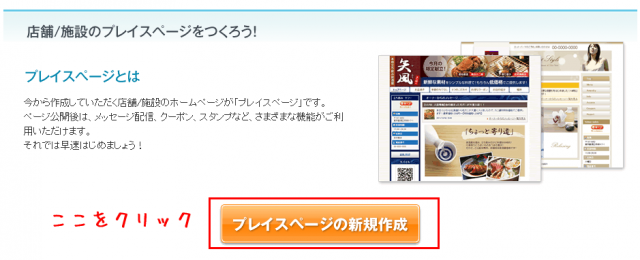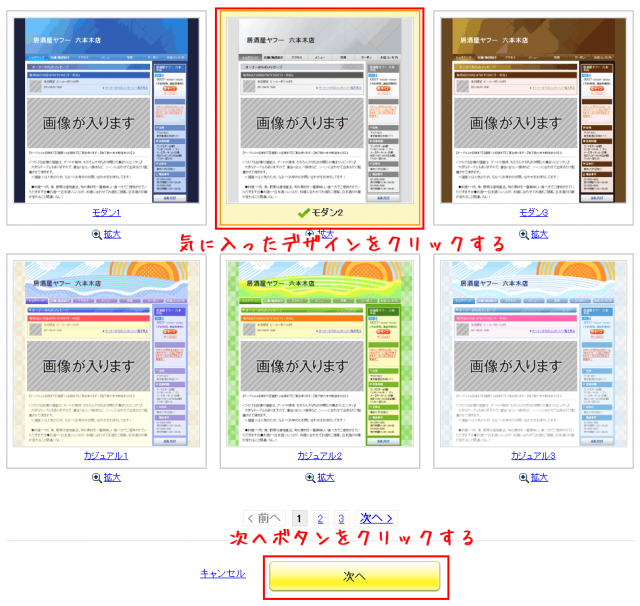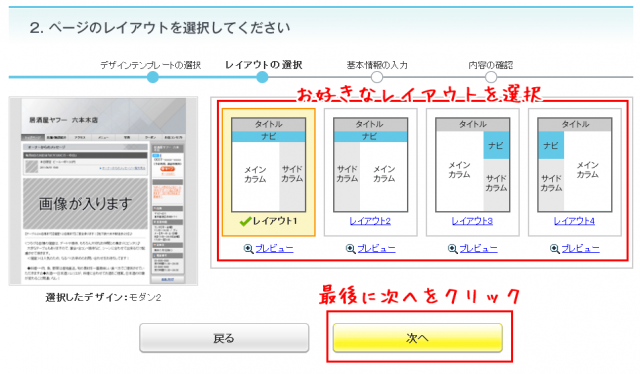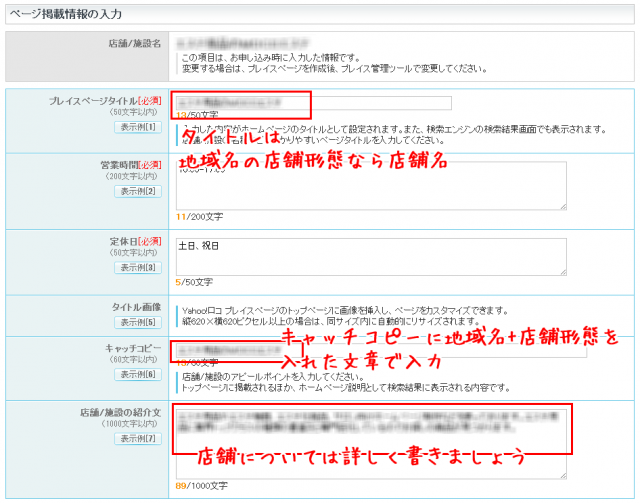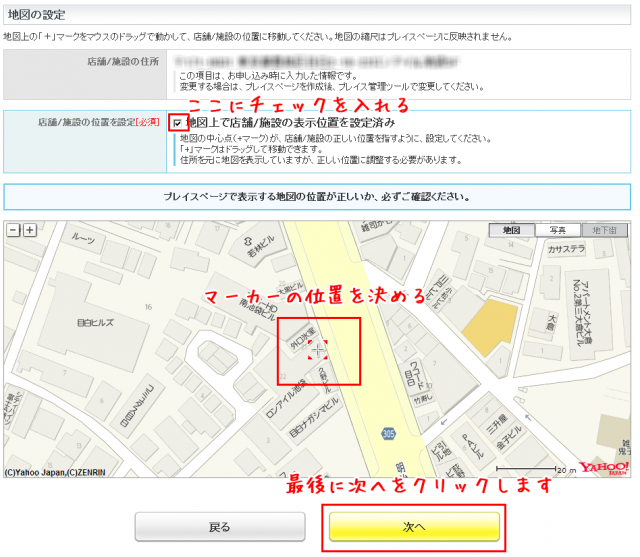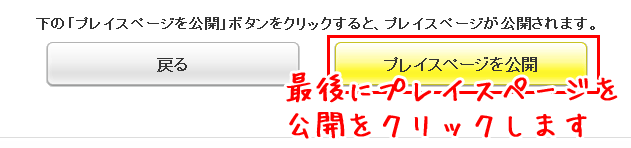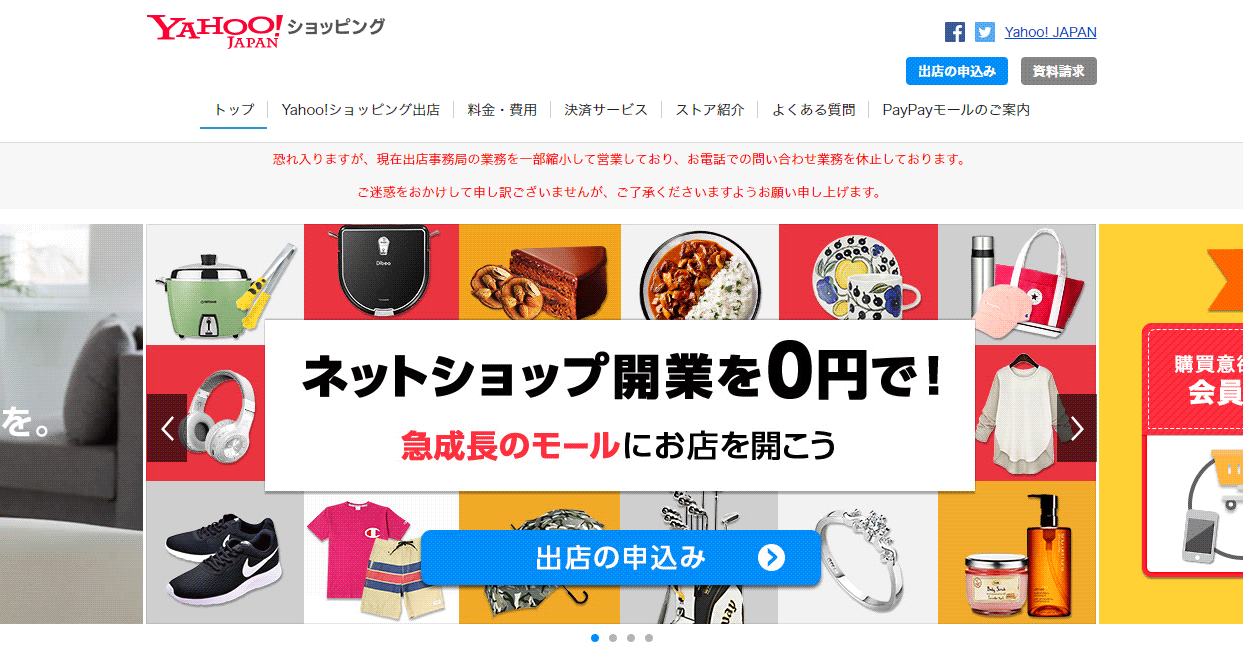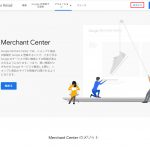Googleマップに引き続き、Yahoo!の地図への掲載方法を紹介いたします。
はじめに
あなたは検索エンジンGoogleとYahoo!どちらを使用していますか?
どちらで検索した際も表示しているに越したことはありませんよね?
今回はYahoo!の地図にも掲載する方法をご紹介いたします。
もくじ
注意事項
全ての情報が揃ってから登録しましょう。
登録完了までトータルで2週間程度はかかりますので早めに登録しておきましょう
アクセスしよう
yahoo!ロコと言うサービスです
まずはこちらのURLにクリックして下さい。
左上のYahoo!ロコプレイスお申込みと書かれているボタンをクリックします。
内容の確認
注意事項はちゃんと読もう
そのままずーっと下にいくと
次へと言うボタンが出てくるので、そのまま次へをクリックします。
業種を選ぶ
出来るだけ近い業種を選ぼう
今回は美容室さんが申し込む場合で説明させて頂きます。
美容室の場合は生活関連サービス内にある美容、サロンをクリックします。
すると、さらにカテゴリが出てくるのでその中の美容院をクリックします。
確認後、業種の決定と言うボタンを押します。そして、確認画面へ
内容に問題がなければ次へをクリックします。
会社情報を入力しよう
ここは個人事業主でもOK
まず、最初に会社情報を入力していきます
上から事業形態を選び、企業形態、企業形態の位置と進んでいきます。
管理者情報の入力
管理者情報にYahoo!ロコ掲載の確認関係のメールや連絡がきます。ですので、ここの情報はお間違いのないようにしてください。
プレイスページに掲載する店舗/施設情報
ここでは、掲載する時の名前を決める事が可能です。
ここの店舗/施設名には
地域名の店舗形態店舗名
と言う書き方が集客に向きます。
例えばMOCOと言う店舗名の場合
- 六本木の美容室MOCO
- 渋谷のエステMOCO
- 原宿の整体MOCO
- 表参道のネイルMOCO
とすると、地域名や事業形態でも検索でひっかかる可能性もありますので、お勧めです。
この形がお勧めなだけで、掲載方法は自由です。
最後に入力内容の確認へをクリックします。
規約と確認事項
規約への同意のYahoo!JAPANビジネスID利用規約とYahoo!ロコプレイス利用規約にもチェックを入れます。
確認事項も同様に情報が正しいことを確認済みと書かれている部分にもチェック入れ、お申込み情報を登録と書かれているボタンをクリックします。
パスワードの設定をしよう
ログインする為のパスワードです
ここにはお好きなパスワードを入力します。
今後、ログイン時に使用するのでメモしておきましょう。
IDの認証をしよう
登録した情報が正しいかチェックします
次に先ほど登録したメールアドレス宛にYahoo!ビジネスID確認コードのお知らせと言うタイトルでこのような内容のメールが届いています。
この中の確認コードの横に書かれている文字列をコピーします。
そして、その後
ここの確認コードと言う枠に貼り付けします。
最後に、Yahoo!ビジネスIDの設定を登録とかかている部分をクリックします。
お申込み完了
一旦ここで終了です
これでYahoo!の地図掲載に関しての申込みが完了いたしました。
登録から約10営業日以内に確認の電話が入ります。
私の場合は約一週間程度で電話の確認が入りました。確認内容は登録した内容に間違いがありませんでしたか?と言う内容でしたので「はい」と答えました。
これで、確認作業は終了です。
Yahoo!地図に掲載しよう
登録完了について
登録が完了すると【Yahoo!ロコプレイス】ご契約が成立しましたと言うタイトルでメールが届きます。
このメールが届いてから、Yahoo!地図に掲載する準備が整います。
現段階ではまだ、登録されていませんのでご注意ください。
Yahoo!JAPANビジネスID
次にログインする為に必要なビジネスIDですが、こちらも同様に
Yahoo!JAPANビジネスID発行のお知らせと言うタイトルでメールが届きます。
お客様のYahoo!JAPANビジネスIDと書かれている文字列をコピーします。
アクセスしよう
その中にログイン用のURLがあるのでアクセスします。
https://login.bizmanager.yahoo.co.jp
ログイン
ログイン画面では先ほどのビジネスIDと申込み時に入力したパスワードこここに入力し、最後にログインボタンをクリックしあsむ。
管理画面
管理画面の右側にご利用中のサービスと書かれている部分のYahoo!ロコプレイス管理ツールと書かれている部分をクリックします。
次にプレイスページ新規作成と書かれているボタンをクリックします。
プレイスページ作成
もう一度プレイスページの新規作成ボタンをクリックします。
デザインの設定
次に気に入ったデザインがあれば、そのデザインをクリックして、最後に次へと書かれているボタンをクリックします。
レイアウトの設定
次にレイアウトの設定ですが、こちらもお好きなレイアウトを選択し、次へをクリックします。
詳細の入力
プレイスページのタイトルは集客を意識して、
地域名の店舗形態なら店舗名にしましょう。
これは先ほど入力した内容と同じですね。
飲食店であれば
- 新橋のイタリアンならMOCO
- 目黒の焼肉ならMOCO
- お台場のお寿司ならMOCO
のような形で○○の○○なら○○と言う形がお勧めです。
キャッチコピーに関しては地域の名前と店舗形態が入っていれば良いので上記の例で言いますと
- 新橋のイタリアン
- 目黒の焼肉
- お台場のお寿司
となら○○を抜いて入力するだけでOKです。
紹介分に関しては出来るだけ詳しい内容で書きましょう。
地図の設定では店舗/施設の位置を設定にチェックを入れ、さらに下の地図でマーカーの位置を調節します。
そして、次へと書かれているボタンをクリックします。
確認
最後に入力した内容に間違いがないか確認をして、間違いがなければ
プレイスページを公開と書かれているボタンをクリックします。
以上でYahoo!地図に掲載する方法の紹介を終了いたします。
※私の場合は登録完了後約1週間程度で地図に表示するようになりました。
さいごに
露出が多いほうが勝ち
店舗を運営している方でしたらわかりますが、より露出が多い店舗の方が売り上げが上がります。
なので皆さんは広告費にある程度売り上げの一部を費やしているかと思いますが、インターネット上の地図に掲載すると言う簡単な作業で今までよりも、より集客に効果的になります。
少し面倒かもしれませんが、登録はしておきましょう!